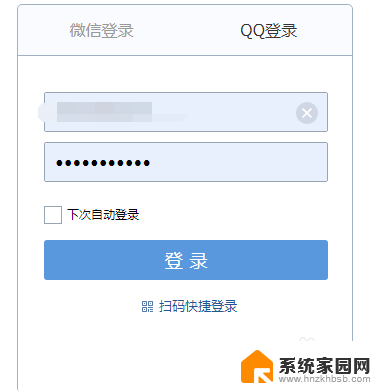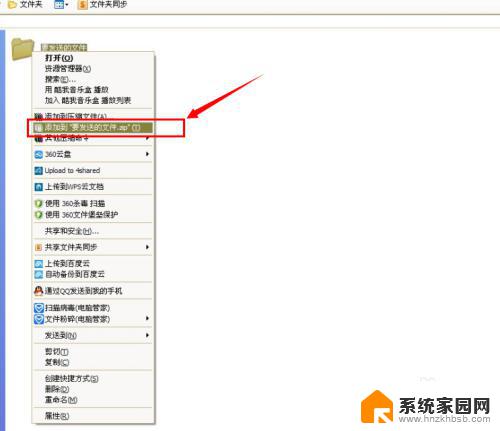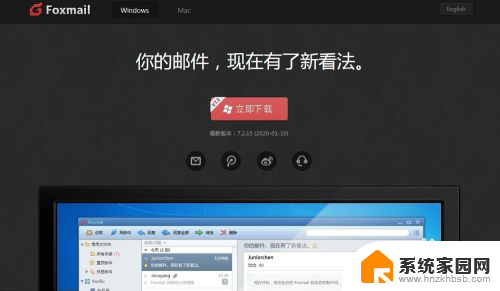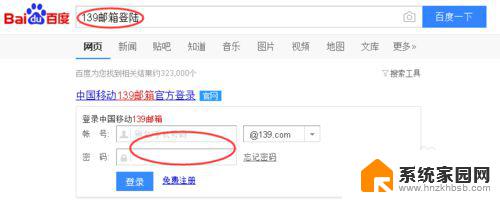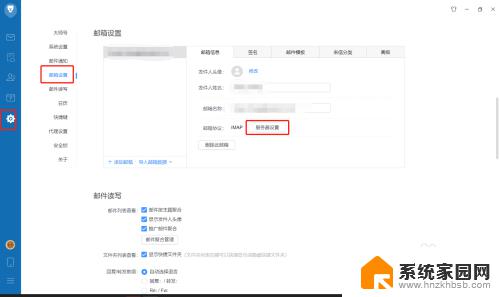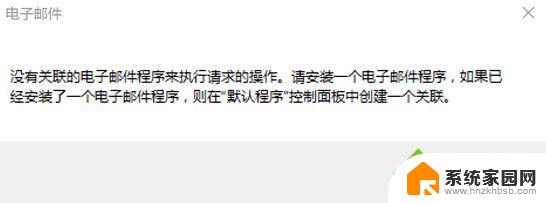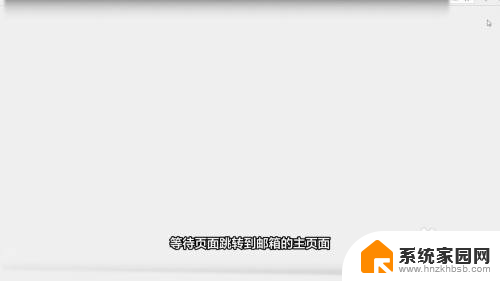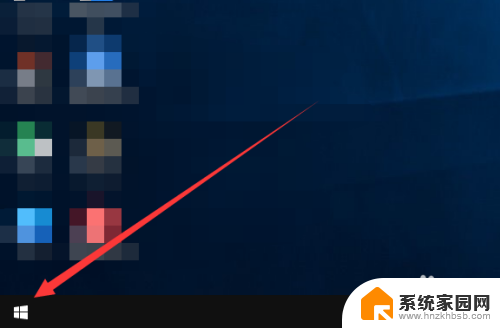win10系统qq邮箱登陆痕迹 win10自带邮件设置QQ邮箱
Win10系统自带邮件设置中,可以方便地绑定QQ邮箱,实现快速登录和查看邮件的便利,在使用过程中,系统会自动保存登录痕迹,方便用户下次登录时快速定位账号。通过Win10系统的QQ邮箱登录功能,用户可以随时随地方便地管理自己的邮件,提高工作和生活的效率。
方法如下:
1.登陆自己的QQ邮箱
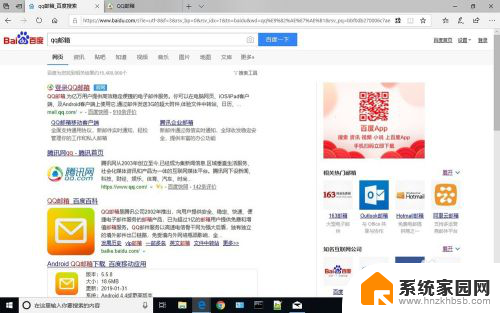
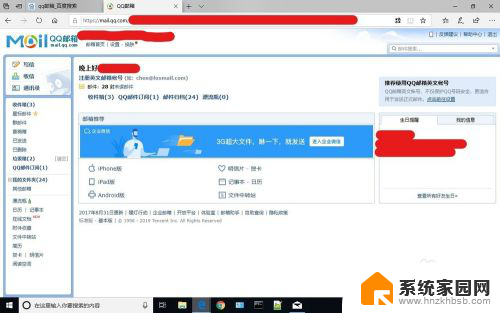
2.打开邮箱设置,选择“账户”

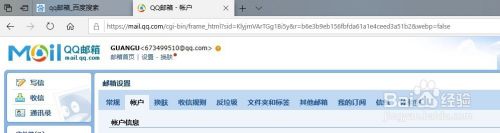
3.找到
POP3/IMAP/SMTP/Exchange/CardDAV/CalDAV服务
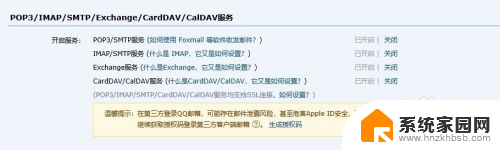
4.将以上服务全部打开
(短信费用请查询当地运营商)
5.打开win10自带邮件应用(可以在搜索框中搜索,如以卸载。可以在win10应用市场下载)
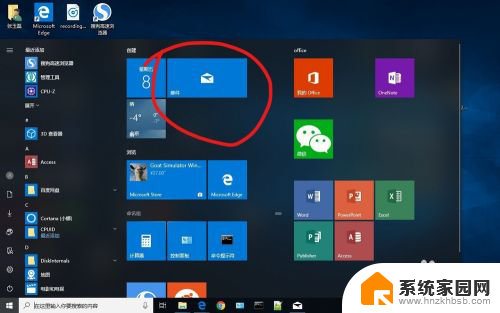
6.选择下面的设置

7.在右边的弹出的设置中选择“管理账户”
选择“添加账户”
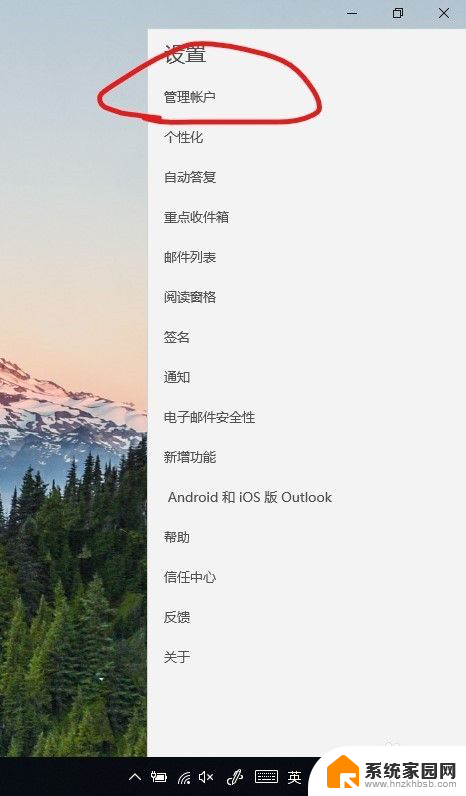
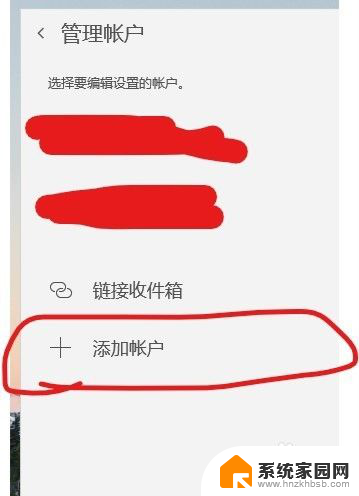
8.在弹出的选项框中找到最下面的其他找到“其他账户”
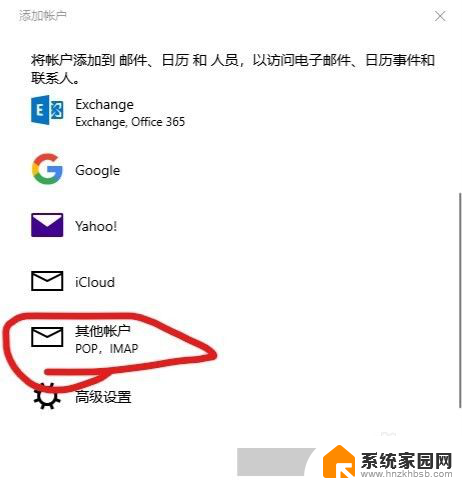
9.填入你的账号
xxxxxxxxxxxxxx@qq.com
填入你发出的邮件的名称
xxxx
密码先不填
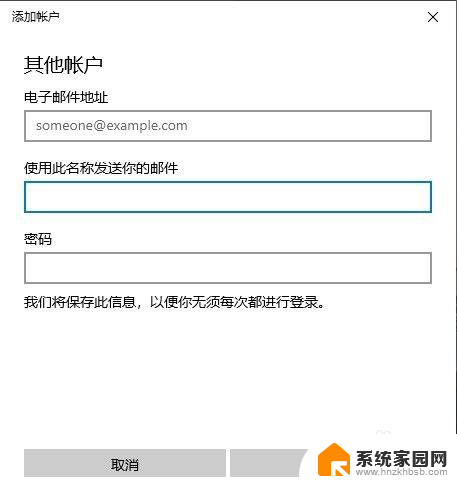
10.打开浏览器
选择生成授权码
(短信费用请查询当地运营商)
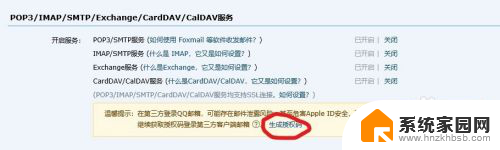
11.复制16位授权码到密码填写栏
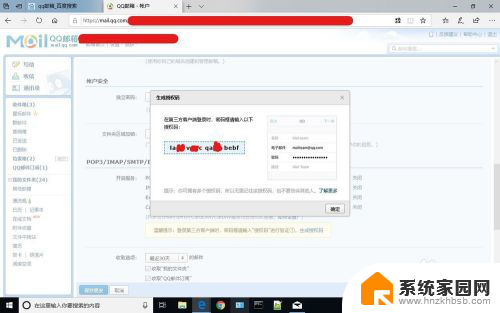
12.点击登陆,你就会很神奇的发现QQ邮箱可以正常使用了
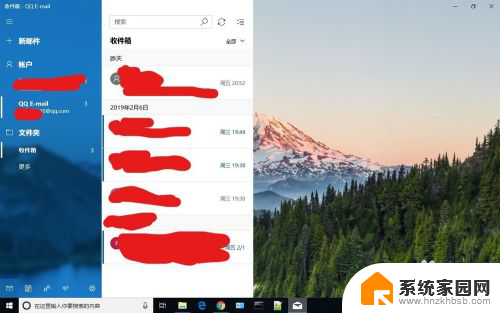
以上就是win10系统qq邮箱登陆痕迹的全部内容,碰到同样情况的朋友们赶紧参照小编的方法来处理吧,希望能够对大家有所帮助。